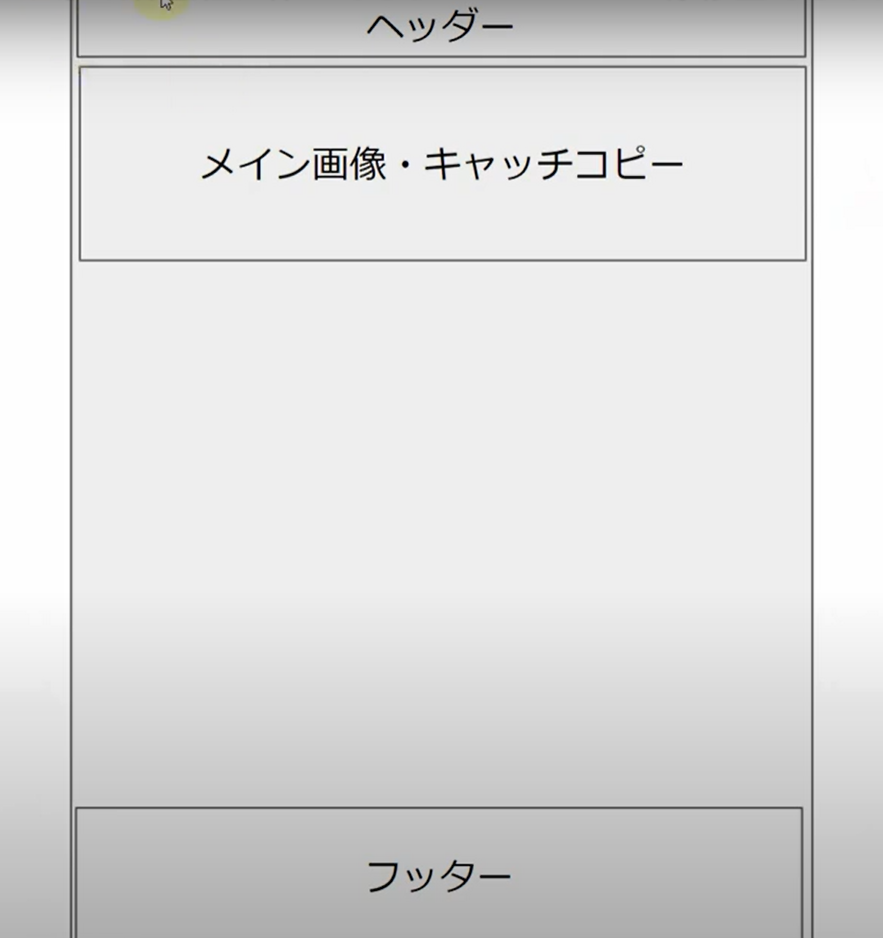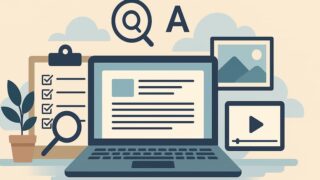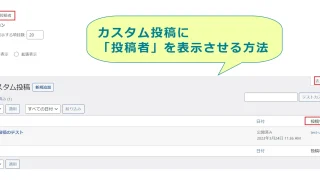今回は「制作会社に作ってもらったWordPressが修正できない方へ」という内容でお話してまいります。
注)こちらのページで紹介しているLightningProのテーマですが、2021年4月よりLightning14.x以降のテーマ+LightningG3ProUnitプラグインになっています。
ー 動画でご覧になる場合はこちら ー
1.規模の大きいサイトは
制作元に相談する
基本的には作られた制作会社に依頼して、そこでやってもらうのがWordPress的には1番ベストな方法なんですが、なぜ作ってもらった制作会社に頼まないのかっていうと、恐らく費用が高額であるとか、修正のたびに費用がかかって来るとか、そういう話だと思うんです。


別に関係が悪くなったとか、そういうことはそんなにないと思うんで、おそらくは費用的な問題が大きいんじゃないかなと、そういう風に思っています。

そして、こういう依頼が来た時に僕自身どうお答えしているかと言うと、小規模で個人の方で運営されているレベルの、それほど大きくないサイトでしたら(大きいというのはページ数の意味もありますし、色々なカスタムをしているという意味もあります)管理画面を見せていただいて、修正は対応させてもらっています。
しかし、ある程度規模が大きいサイトで、色々な設定とかプラグインとか個別にカスタマイズをしているようなサイトでしたら、「テーマを作った制作元の制作会社に相談してください」とお返事をさせて貰っています。
2.オリジナルで作ったテーマを第3者が触るのは難しい・・・
これはなぜかというと、オープンソースのテーマ(当チャンネルでしたら推奨している「Lightning」とか「LightningPro」)ならオープンソースなので、色々な対応がネットで調べたらすぐ出て来るんですね。
何か問題があった時にフォーラムやネット検索をすれば、
- こういう不具合があった時にはこう対応すればいい
- こういう風に実装したい時にはこういう風なタグを入れればいい
などの情報が出て来るので修正や対応がしやすいんです。
けれども、こういったご相談をいただいた時にお客様のサイトを見ると、その制作会社さんが個別でその会社さんのためにオリジナルで作ったテーマがほとんどなんですね。

ということは、その会社のサイトのテーマの情報というのはWeb上にはなく、結局その作ってもらった制作会社さんにしかそのテーマの情報がない状態なんです。

そういった状況だと、アップデートに関しても、やはりその制作会社さんに責任を持って行っていただかないと、他の制作会社がアップデートや修正を行うというのは、なかなか難しいと僕自身も実感しています。
ここの「テーマ制作元の制作会社に相談しないといけない」っていうのはなぜかというと、それは実際にWordPressの作り方を見るとわかっていただけると思いますので、一度弊社ウェブロードのサイトの管理画面の外観のテーマエディターの画面を見ていただこうと思います。
弊社サイトのテーマエディター画面
下記は弊社のサイトのテーマエディターの画面です。
ダッシュボードの「外観」のテーマエディターをクリックしたところで「LightningProテーマヘッダー(header.php)」のソースをここで表示させています。
例えばWordPressのテーマの編集を見ると、編集するテーマを選択とありまして、今はLightningProを選択してるんですけれども、テーマファイルがこういう感じでたくさんあります(赤の大きい丸の部分)。
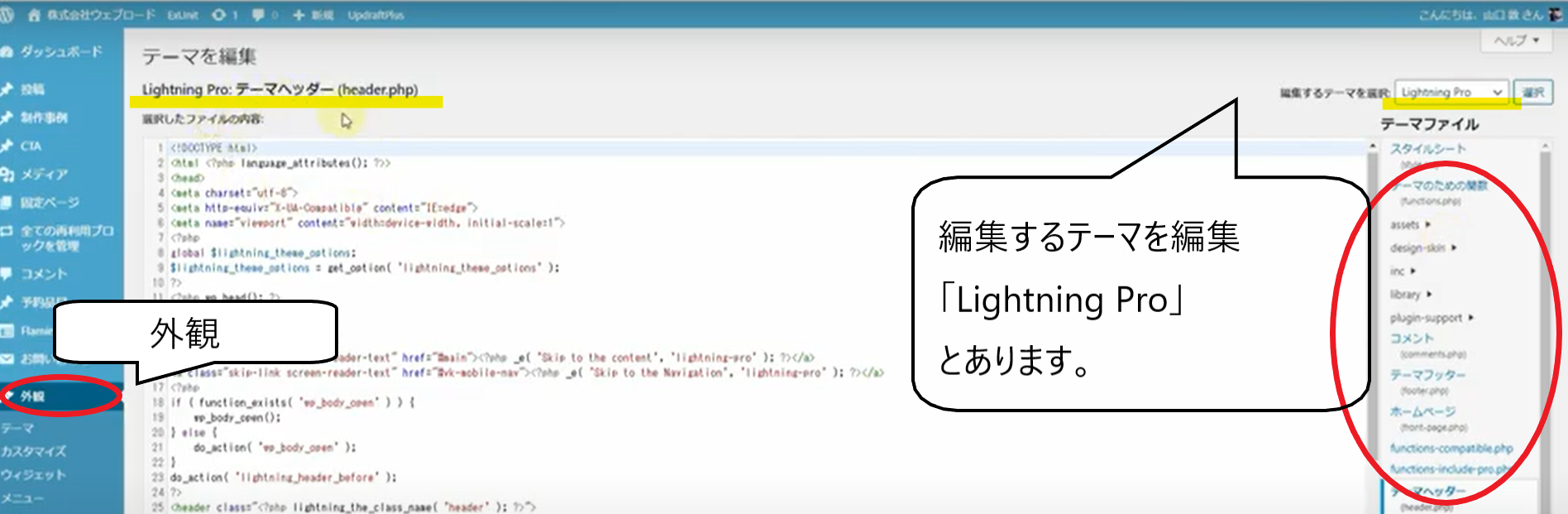
結構たくさんあるテーマファイルを1つにまとめて、LightningProというテーマが出来上がっている状態なんですね。
例えば、今テーマヘッダーという「header.php」というファイルを開けたところを見てください。

管理画面から修正できないWordPressについて、「管理画面からすべて修正できるように作り変えた方がいい」という話をしているのは、この部分に色々な文章とかを記述してしまっている制作会社が多いということなんです。
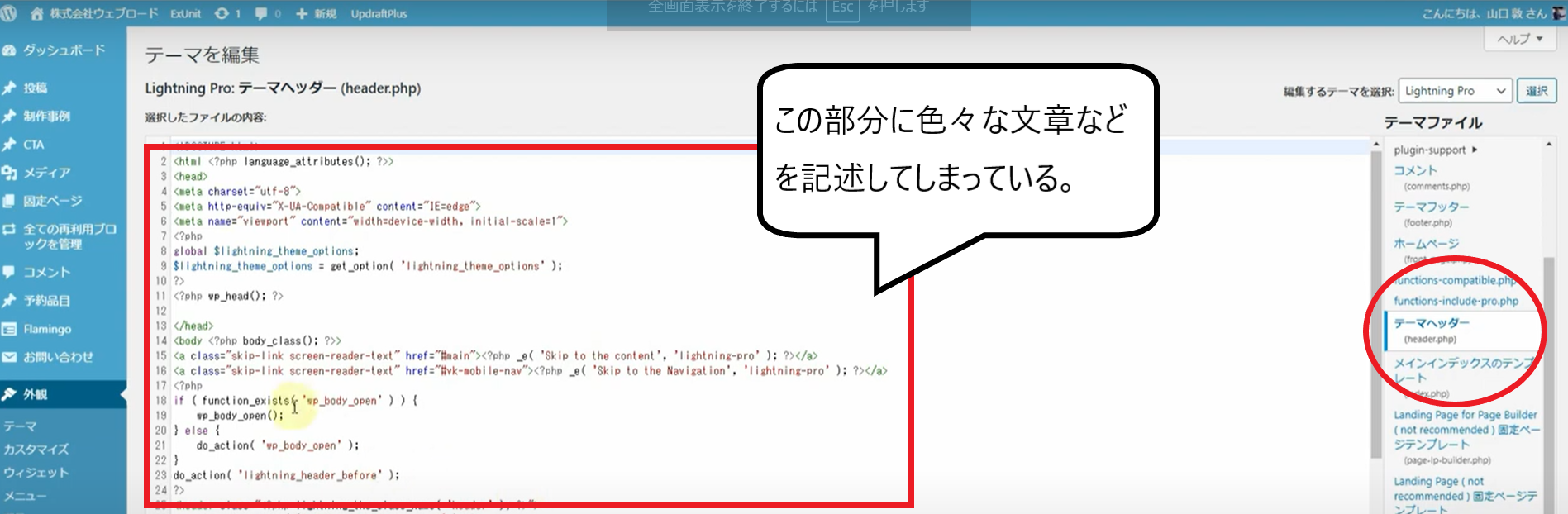
この部分(テーマのPHPファイルの中)に色々な文章やキーワードを入れたりすると、そのキーワードや文章を修正したい時に、普通の人はなかなかこの画面は触れないし、まして更新ボタンなんか押せないんですよね。
なぜかというと、この画面でちょっとでも(全角半角など)間違えたり、うっかり改行を変更してしまったり、コンマ1つ変なところに入ったりすると、あっという間にホームページが表示されなかったり、不具合が出たりするすごくデリケートな場所だからなんです。
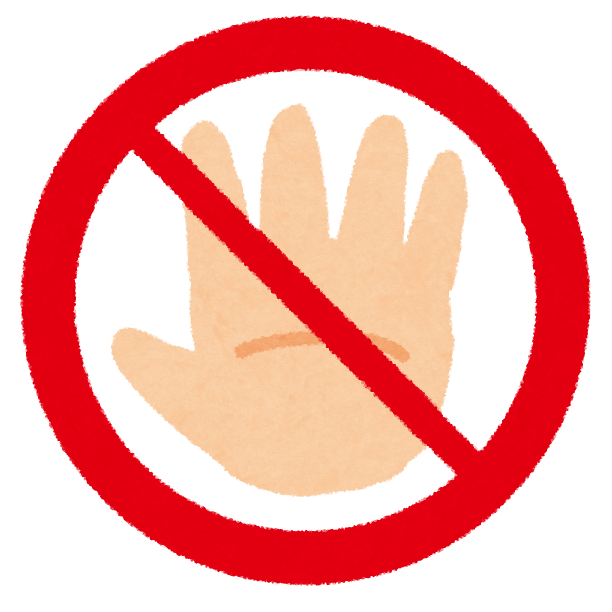
こういったPHPのファイルの中というのは、基本的には知識のない方は触らない方がいいと思います。
外観のテーマエディターの部分は管理者の権限でないと見られません。
もし管理者の権限で入った場合でも、このテーマエディターのところは基本的には触らない方がいいと思います。
オリジナルテーマでは、テーマエディターのファイルに直接記述がしてあることが多い
話は戻りますが、知識のない人は触らない方がいいという箇所に、制作会社の方で記述している場合があるんですね。
弊社でも、いくつもいくつもそういう例は見て来ました。
やはり、制作時にテーマエディターのファイルに直接記述されていますと、修正する時に絶対に制作会社を通さないとなかなか難しいということが発生するんです。
ここに記述がされていなかったら、いわゆる固定ページや投稿ページなどで修正ができます。
これはMicrosoft社のWordを使える人でしたら、ほとんどどなたでも修正や変更というのは可能なんです。
そして大きな間違いも起こりにくい。
失敗してもWordPressの自動保存機能があるんです。
修正して間違えても、1つ前のリビジョンっていうんですが、1つ前の保存状態に戻ることも出来ますし、修正のリカバリーはすぐに効くと、そういう状況になってるんです。


しかし、このテーマエディターの場合は、一旦ファイル更新してしまうと元に戻れません。
ここで不具合が起きると、サイト全体の表示に大きな影響を及ぼすことになりますので、ここは出来る限り開けたくもないし、触りたくもないっていうのが、ほとんどのWordPress管理者の気持ちだと思うんです。

ここにたくさんのコンテンツの記述がされていたら、それはもう、修正はなかなか難しいし、テーマのバージョンアップもできないし、バージョンアップをすると基本的にはテーマは上書きされてしまいます。
ですから、こういうWordPressの更新に抵触するところにコンテンツを書き込んだりするというのは、継続的に運営していくためには避けておいた方がいいと考えています。
もし、あなたのサイトが、テーマエディターのテーマファイルの中にたくさんの文章が書かれていて、それがメインのコンテンツになっている状態になっていたら、このテーマファイルの文章は、全部固定ページとか投稿ページに移してしまった方がいいです。
ただし、とても難しいです!
テーマの編集のところも、いつでもアップデートできるように、何もコンテンツとかを書いていない状態にして、あくまでもソースコードだけの状態にしておいて、将来アップデートの時に問題が出ないようにしておくことは、今後のためにもおすすめです。
不安になった方もいらっしゃると思いますが、制作会社に頼んでここに文字とかキーワードとかコンテンツがたくさん書かれていて困っている事例を結構見て来ていますので、知っておいてもらった方が良いなと思ったので、こういうところでお話をさせてもらいました。
制作会社への頼み方をどうするか?
制作会社に頼む時も、「できるだけテーマにはコンテンツを書かないで欲しい」と伝えるのも1つの手です。

ここに書かないのであれば、ちょっとデザインは自分の希望通りにならないけれど、お互いに落とし所を見つけて、制作会社にはこのテーマの編集のところにコンテンツを絶対に入れ込まないとしてもらいます。
そこにコンテンツを入れないことによる「デザインの制約」は、発注側が受け入れる、そういうことが必要になってくると思います。
逆に、ここに文章等を書かないとできないデザインがあり、それにこだわりたいのでしたら、そのために起きる「機能の制約」を発注側が受け入れなければならないと思います。
そうしておかないとWordPressの運営が結構大変になって来ます。

この事例は何回も見て来ました。
テーマのところにはコンテンツを書かない、記述もしない、キーワードも入れ込まない、これを知っておいて欲しいと思います。
3.WordPressはテーマ決定が
サイトの将来を決める
WordPressはテーマ決定がサイトの将来を決める、ということを知っておいてください。
テーマの決定でWordPressの全てが制御されますので、どのテーマを使うのかというのは、WordPressの決定事項の中でも1番重要なことです。
テーマは慎重に決めてください。
そして、何度も言いますが、そのテーマのテンプレートの部分(先述した部分)にはコンテンツは書き込まないことです。
将来のアップデートに対して考えることが非常に多くなって来て、コストアップの要因になります。
それと運営するうえで1番重要な継続的な更新について、これも自社更新できるかどうかというのはテーマ決定が全てになります。
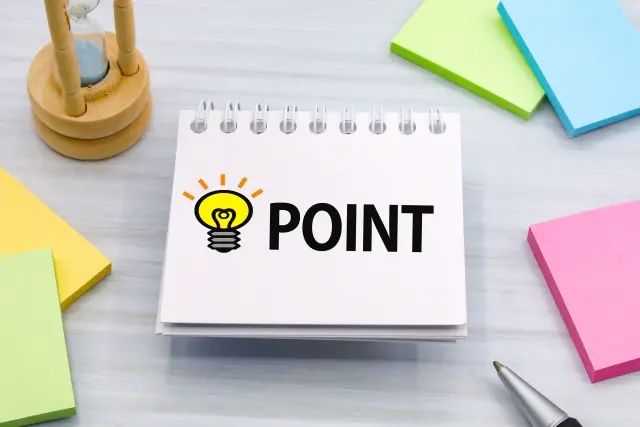
そして固定ページと投稿ページでコンテンツを書くという話なんですが、基本的に今のグーテンベルクのブロックエディタのWordPressは、すごく進化しています。
どういう状態になってるかと言いますと、例えばスマホで見たホームページってこのようになっていますよね。
昔は横にサイドバー等を入れてたんですが、今はもう、スマホとパソコンとかタブレットの見え方を同じようにするため、1カラムで書くのが主流になっています。
ですから、サイドバーを特に付けない、そういう時代になっていると認識してもらえればいいのかなと思います。
そしてヘッダー、メイン画像、キャッチコピーというのがあって、下にフッターがあります。
これらをホームページの1つの大枠として考えていただくと捉えてください。
大体どのサイトもこういう作りになっていまして、違いはメイン画像、キャッチコピーにどんな装飾があるかという程度なんですね。
POINT!
どのテーマを選ぶかというのは、基本的には使いやすいテーマを選んでおけばいいと思います。
逆に言えば、骨組みはどのサイトも一緒ですので、見た目だけでテーマを判断するっていうのは避けておいた方がいいということです。
あとは真ん中のコンテンツ部分です。
例えば、今はブロックエディタで投稿するので、四角のブロックの中にいろいろなものが入れられるんです。
このような感じでブロックを積み上げていくんですね。
横のブロックもあったり、大きな1つのブロックもあったり、こういう感じでコンテンツを色々積み上げていくことができます。
この1つ1つの四角がブロックで、このブロックを上から順番に積み上げていく感じです。
例えばこのように、新着情報4つ表示させて、次に大きな横の画像を入れて、そしてメインのサービスを2つ展開させるとか、アイデア次第でいろんな作り方ができるんです。

昔はレイアウトしていくのも、スタイルシートというプログラムのソースを記述して作っていました。
詳しくは、このチャンネルのブロックエディタの解説をした動画を見て欲しいんですが、今はもう、スタイルシートのことは考えず、専門家でなくても作れるようになりました。
ブロックエディタの管理画面でチェックを入れたり設定をオンにするだけで、きっちり4等分に配置するとか、横に2つの物を並べ、スマホで見た時にこの2つのものは縦に並ぶように設定するなどが簡単にできるんです。
他にも、ブログやカテゴリを表示させたり、固定ページで書いた販売ページの情報を表示させる等、たくさんあります。
ブロックエディタの使い方もそんなに難しくありません。
まずは10本ぐらいブログをブロックエディタで書いていただくと、おそらく多くの方が「こんな簡単に、しかもキレイにできるんだ」とわかっていただけると思います。
ぜひ、ブロックエディタでブログを書くチャレンジをして欲しいと思います。
記事は探している人が必要な情報だと感じるようなブログを書いておけば、集客っていうのは絶対に大きくなってきます。
4.まとめ

今回の動画の目的である、
「制作会社に作ってもらったWordPressが修正できない場合の対応」。
とにかく、まずは制作会社さんに相談するという話と、テーマエディターのところにあるテーマのファイルの中にコンテンツを記述しないこと。
それだけで大部分の構成や修正は自社でできるようになりますので、この辺りを知っておいてください。
次に、WordPressをやり変える際に「自分達でやろう」とするなら、この切り口でテーマを考えていただいて、可能な限りテーマファイル自体を触らずに、シンプルを維持するというところに注意して運営をしてください。

そうすれば、WordPressの1番のメリットである「コンテンツを作って集客と販売に生かす」ことに1番力を注ぐことができるようになると思います。
投稿者プロフィール

- 2004年頃の会社員時代からブログ作成を始める。ブログ作成が楽しくなり、そのまま趣味が高じて2006年にホームページ制作で起業、2008年に株式会社ウェブロードを設立。現在は、個人・中小事業者のWordPressサイト制作・改善を中心に、Web業界18年の知識と経験を生かして、大型案件のWebディレクターとしても活動中。 プロフィールはこちら
最新の投稿
 メルマガバックナンバー2025年10月17日AIと検索に評価される記事の書き方
メルマガバックナンバー2025年10月17日AIと検索に評価される記事の書き方 コンテンツ制作2025年10月15日広告を出しても応募が来ない理由と採用ページに惹きつける設計
コンテンツ制作2025年10月15日広告を出しても応募が来ない理由と採用ページに惹きつける設計 お知らせ2025年10月13日ホームページを顧客自動選択マシンに進化させる方法
お知らせ2025年10月13日ホームページを顧客自動選択マシンに進化させる方法 ご質問に対する回答2025年10月10日500文字のブログ記事は本当に良くないのか?SEOの観点から考察する
ご質問に対する回答2025年10月10日500文字のブログ記事は本当に良くないのか?SEOの観点から考察する
お問合せフォームはこちら
弊社サービスをご検討いただきありがとうございます。
こちらのカテゴリ内のご質問と回答で解決できない場合は、ぜひ下記フォームよりお問い合わせください。ご相談・お見積りのご依頼は無料です。
お申込前のお打ち合わせはメール/お電話/GoogleMeet等オンラインでもご対応可能です。全国からお問い合わせを受付けています。 翌営業日を過ぎても弊社からの連絡がない場合はメールが届いていませんので、大変お手数をお掛けしますが、下記メールアドレスにご連絡ください。
翌営業日を過ぎても弊社からの連絡がない場合はメールが届いていませんので、大変お手数をお掛けしますが、下記メールアドレスにご連絡ください。